
Cómo proteger el documento de Word de Editar y copiar: Instrucciones. ¿Cómo poner y eliminar la edición y copiar la protección en Word?
El artículo le dirá cómo proteger la "palabra" de documento de copiar y editar, así como cómo eliminar dicha protección.
Navegación
- ¿Cómo proteger el documento "Word" de la edición?
- ¿Cómo eliminar la protección del documento "Word" de la edición?
- ¿Cómo proteger el documento "Word" de copiar?
- ¿Cómo eliminar la protección de la "palabra" de la copia?
- Video: ¿Cómo proteger el documento "Word" de la edición?
- Video: ¿Cómo proteger el documento "Word" de copiar?
« Microsoft Word."- Un editor de texto muy útil, en el que existe la oportunidad de elaborar documentos de cualquier tipo: informes, resúmenes, artículos técnicos y otros artículos. A veces los usuarios comparten entre sí con sus documentos, y a menudo el acceso a una computadora tiene muchas personas. En tales casos, puede ser necesario poner protección para el documento para que las personas no autorizadas no tengan posibilidad, por ejemplo, editar.
Por lo tanto, muchos usuarios están interesados \u200b\u200ben cómo defender los documentos " Palabra.»¿De copiar y editar? Hablaremos de esto en la revisión de hoy.
¿Cómo proteger el documento "Word" de la edición?
En un programa " Palabra."Es posible proteger el documento por varias opciones. Por ejemplo, puede asignar una contraseña, sin la cual nadie puede editar su documento, mientras que se lea. También puede proteger el documento de tal manera que no sea posible no ser editado, pero incluso leer o copiar.
Primero discutir cómo proteger el documento " Palabra."De la edición, por lo que necesitas hacer lo siguiente:
- Ir en la barra de herramientas sobre la sección " Archivo»
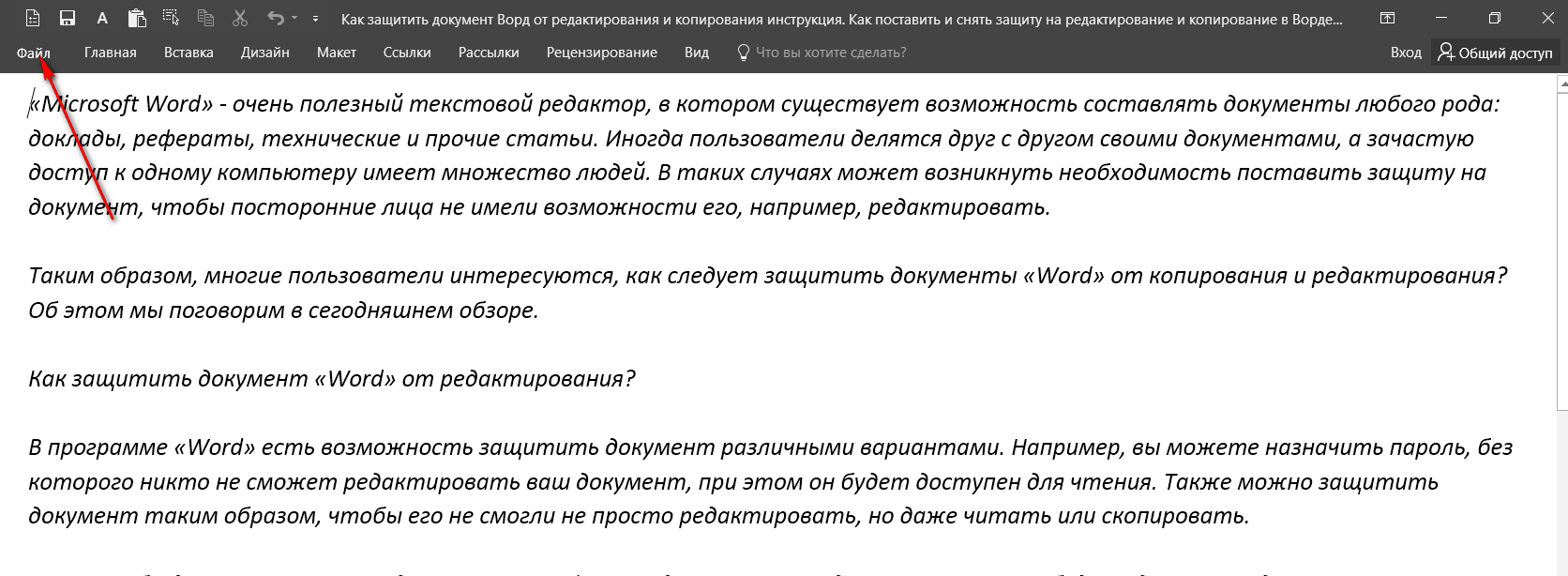
Ir al artículo "Archivo"
- A continuación, elige el primer artículo " Inteligencia»
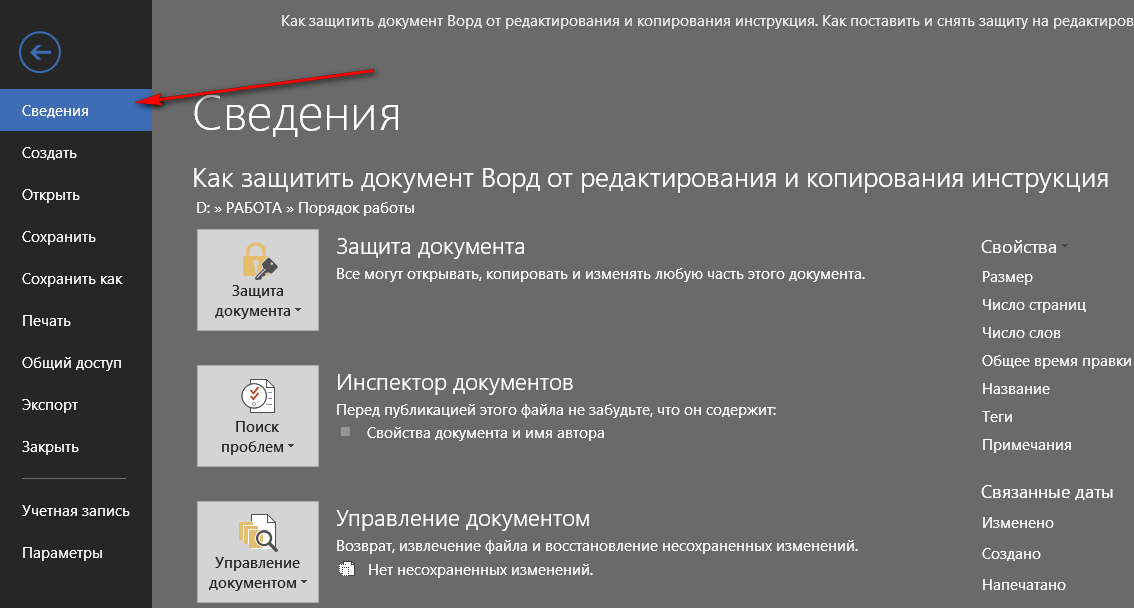
Vamos al artículo "Información"
- Ahora haga clic en el botón grande " Protección de documentos" El menú se abrirá en el que el programa le ofrecerá a elegir los siguientes pasos. En particular, puede cifrar plenamente el documento o simplemente poner protección contra la edición.
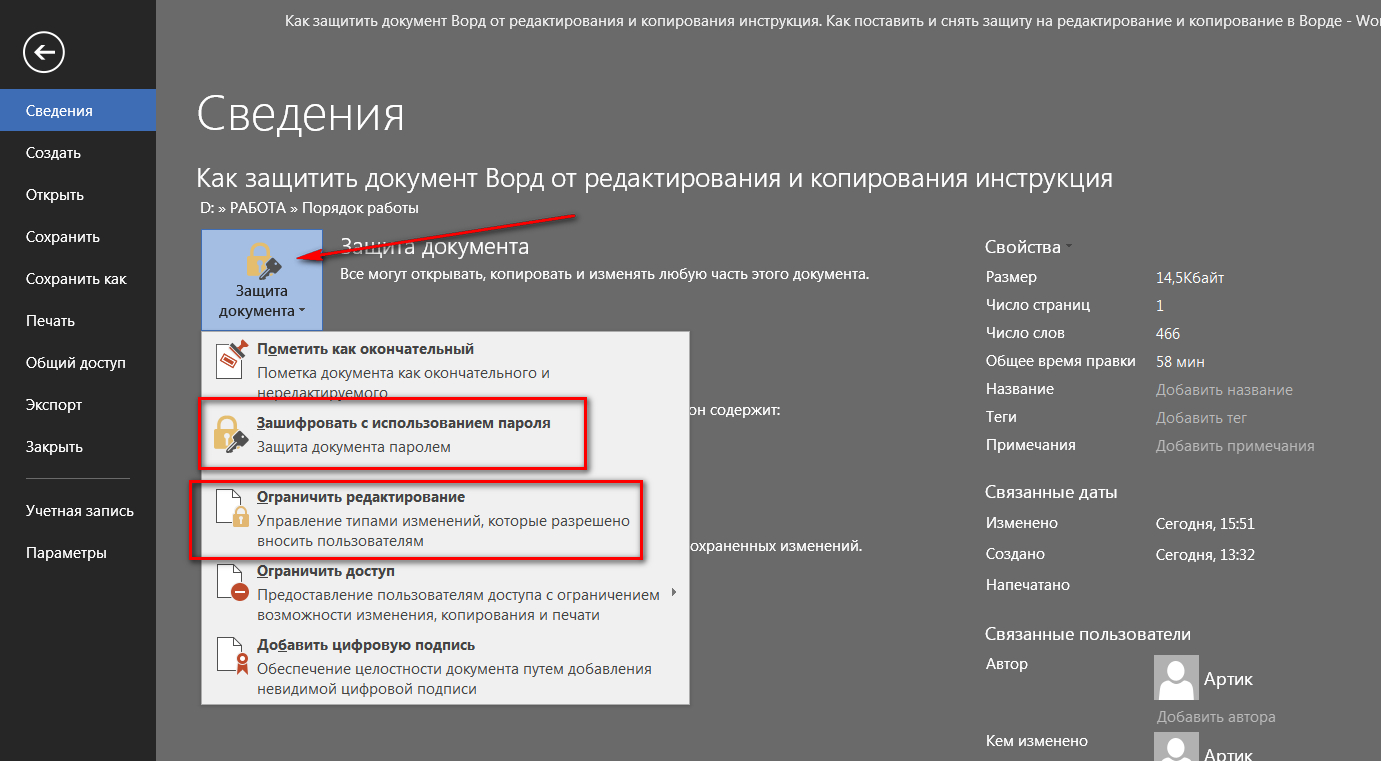
El menú se abrirá en el que el programa le ofrecerá a elegir las siguientes acciones.
- Elija la segunda opción
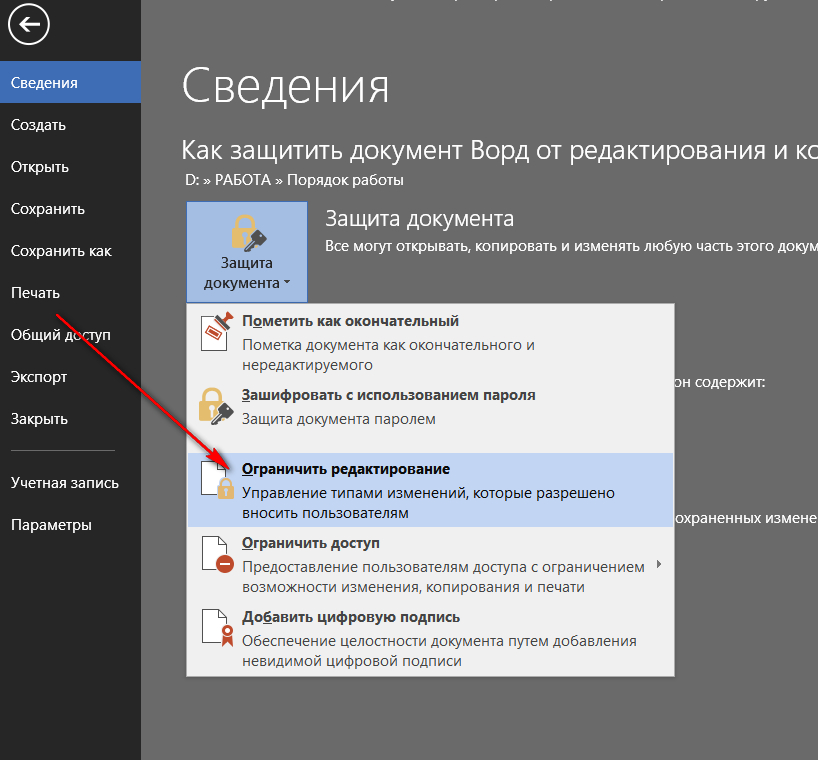
Haga clic en "Edición de límite"
- A continuación, transferiremos a la ventana de edición, donde la barra de herramientas con los parámetros de protección se revelará a la derecha. Coloque la casilla indicada en la captura de pantalla y seleccione " Solo leyendo"(Debe ser asignado por defecto) en la lista desplegable. Después de ese clic en el botón inferior " Sí, encienda la protección».
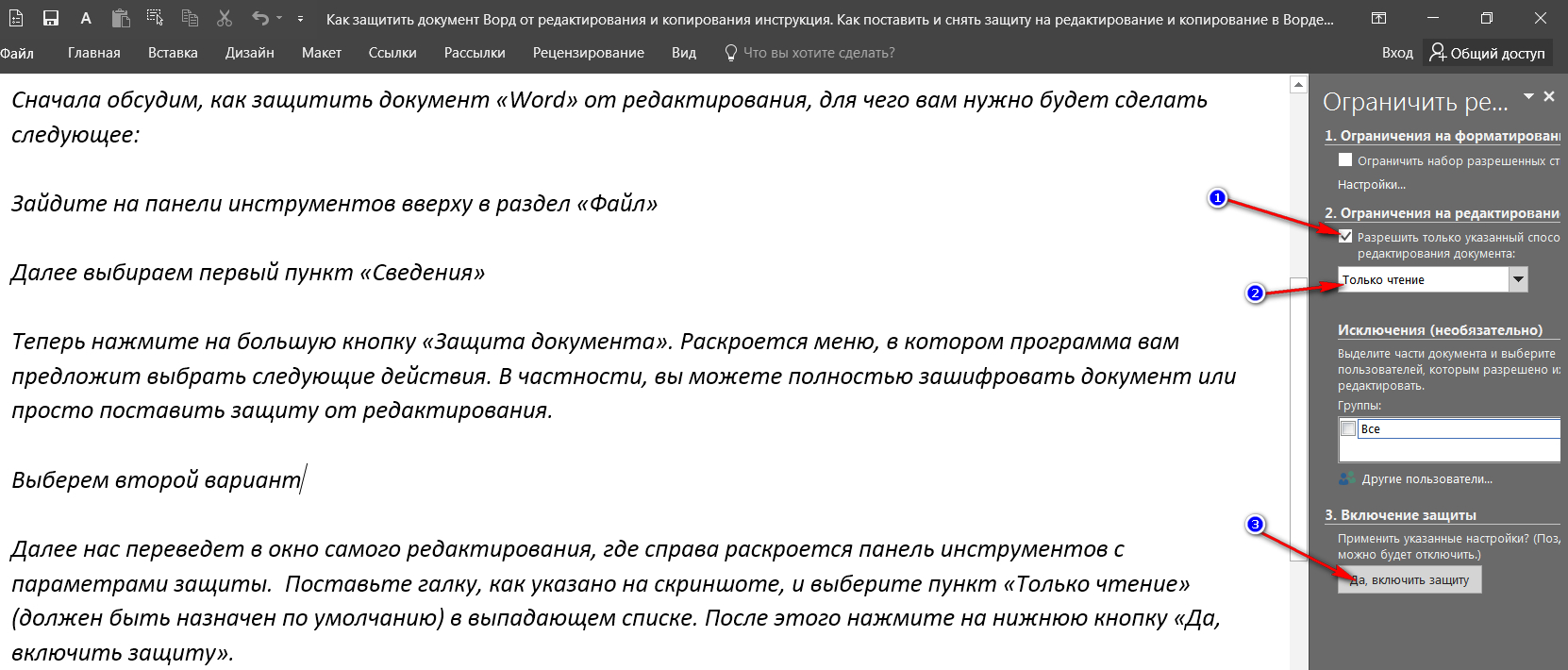
- La ventana se abrirá, en la que desea ingresar la contraseña y confirmarla. Ponga la casilla de verificación frente al artículo " Contraseña", Viene con una contraseña desafiante, asegúrate de recordarlo y hacer clic en" OK" Ahora su documento estará disponible para leer, pero nadie puede editarlo, excepto usted.
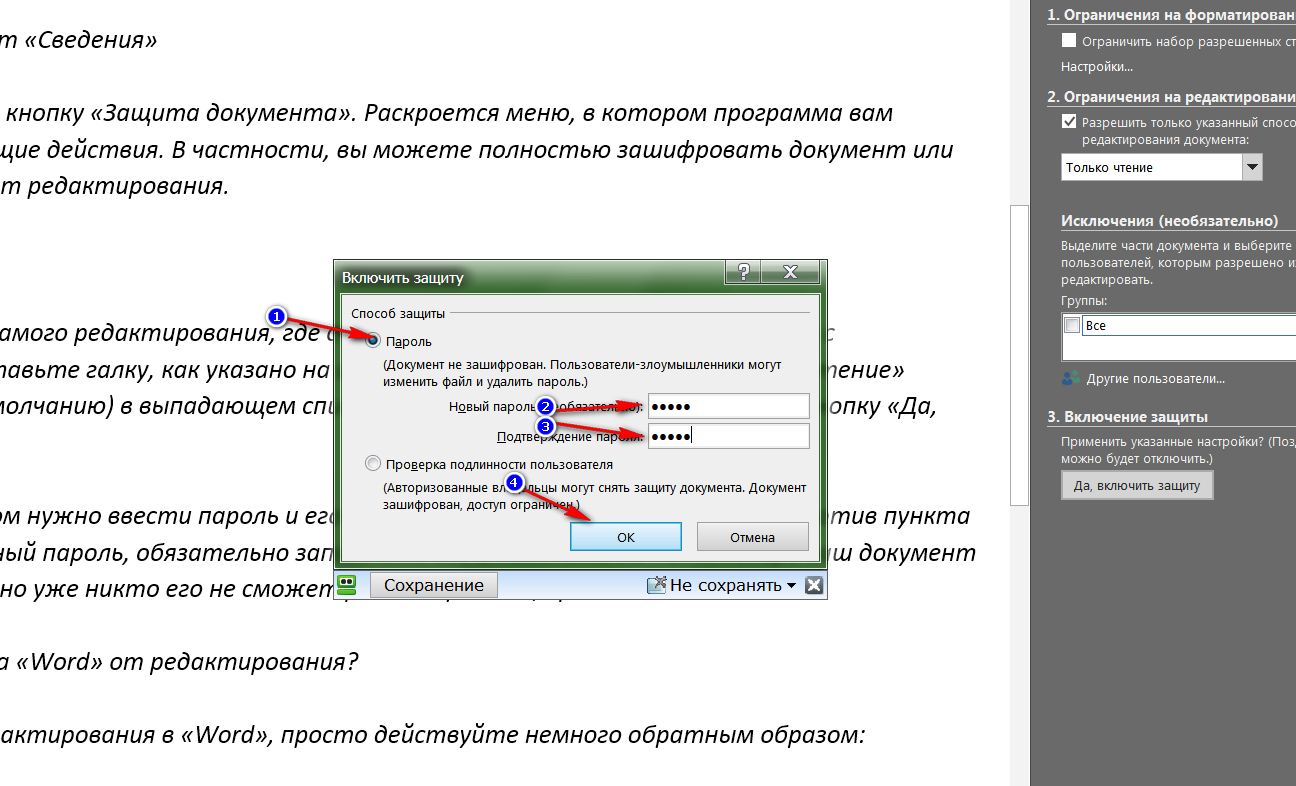
Entramos y confirmamos la contraseña.
¿Cómo eliminar la protección del documento "Word" de la edición?
Para eliminar la protección de la edición en " Palabra."Solo actúa un poco inversamente:
- En la ventana derecha, donde estamos por última vez, ahora haz click en el botón " Deshabilitar la protección».
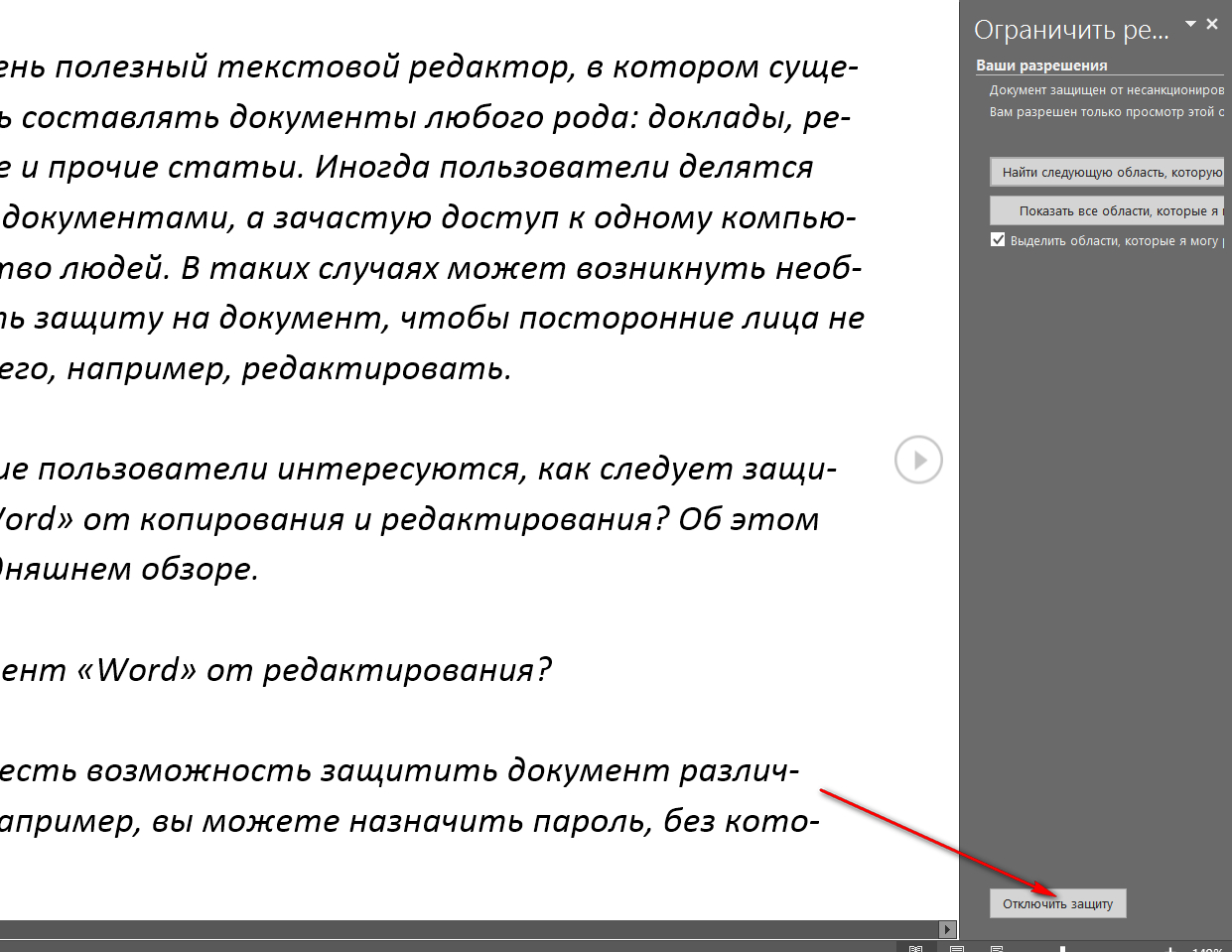
Apague la protección en la barra de herramientas adecuada
- En la ventana de apertura, ingrese la contraseña y haga clic en " OK" Todo, protección eliminada
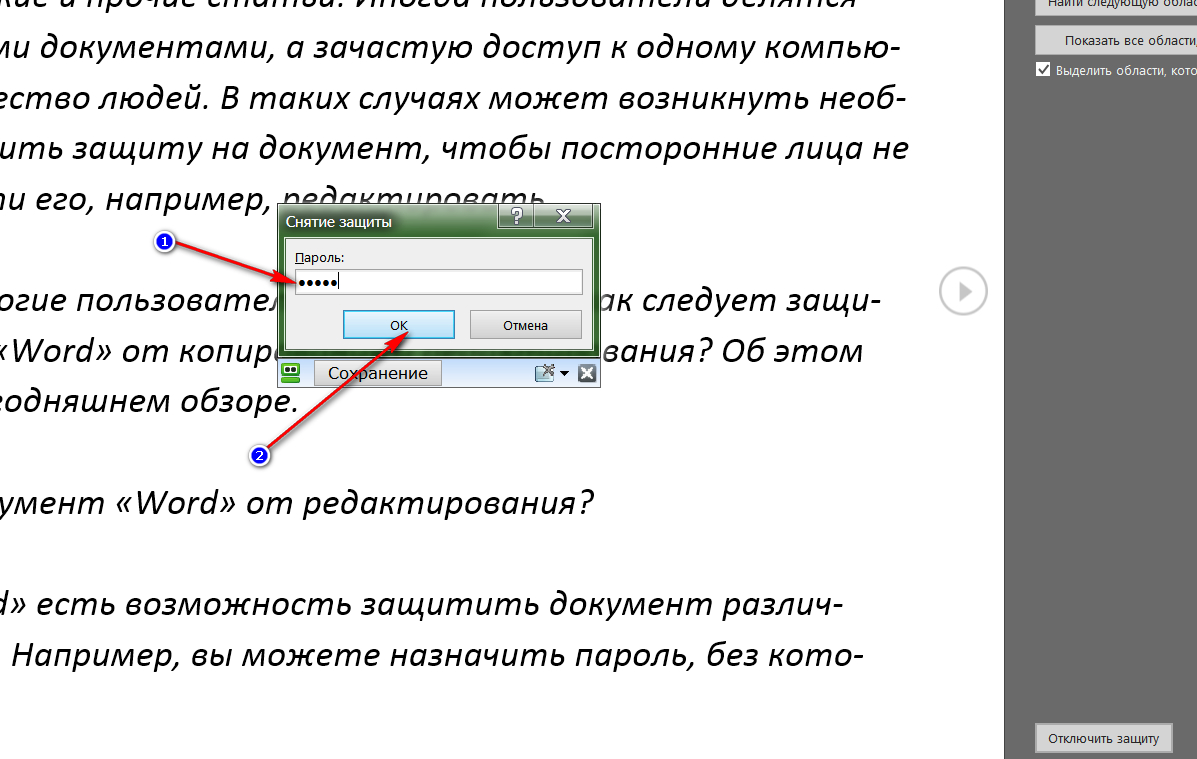
Entramos una contraseña
¿Cómo proteger el documento "Word" de copiar?
Si quieres proteger tu documento " Palabra.»Más detalladamente, puede cerrar completamente acceso a su lectura y copia. Por lo tanto, nadie puede copiarlo o hacer una captura de pantalla. Para esto necesitas:
- De nuevo, como en el caso anterior, vaya a " Informacion del archivo"Y haz clic en" Protección de documentos»
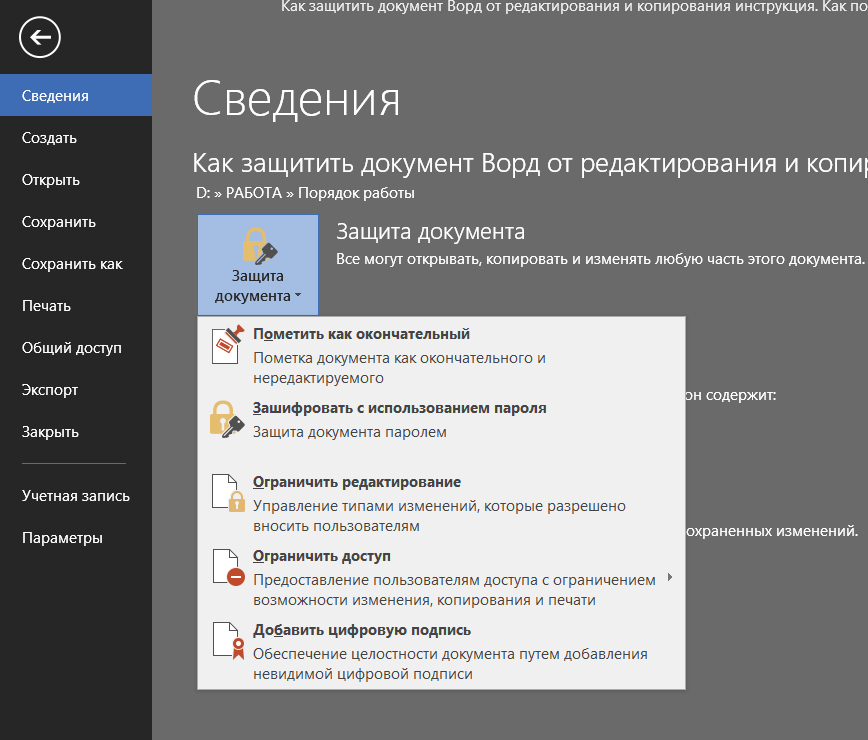
Vamos a la "protección de documentos"
- Siguiente Elija el artículo " Cifrado con contraseña»
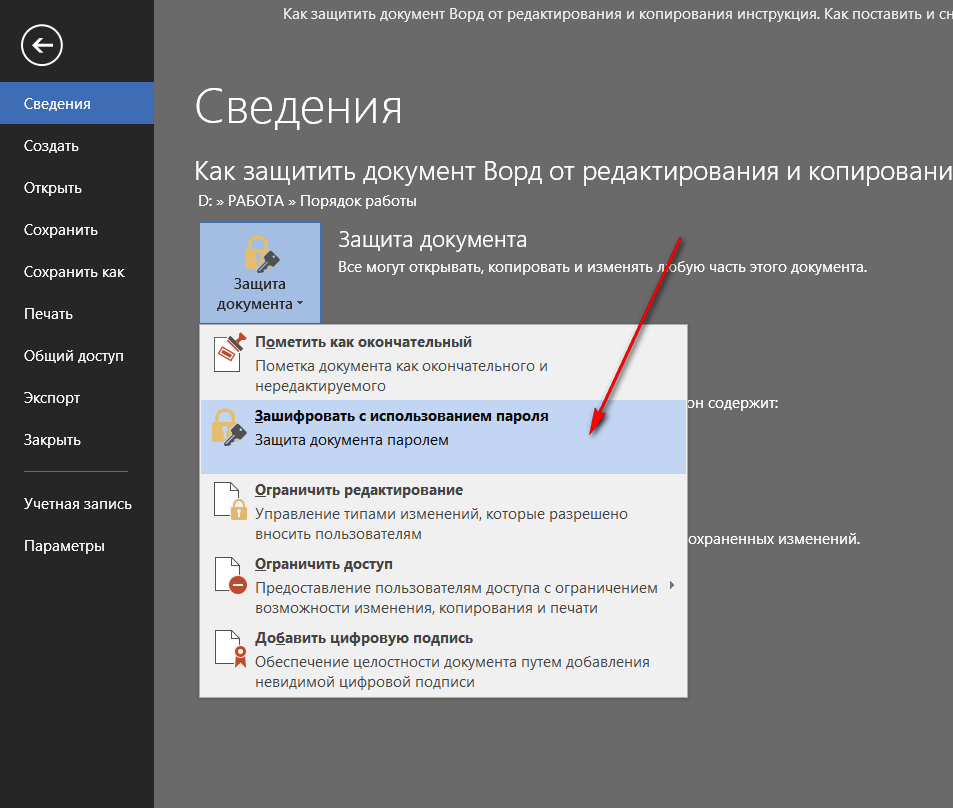
Seleccione "Encantar con una contraseña"
- Se abrirá una ventana donde necesita configurar la contraseña y hacer clic en " OK" La siguiente ventana abre otra ventana para confirmar la contraseña.
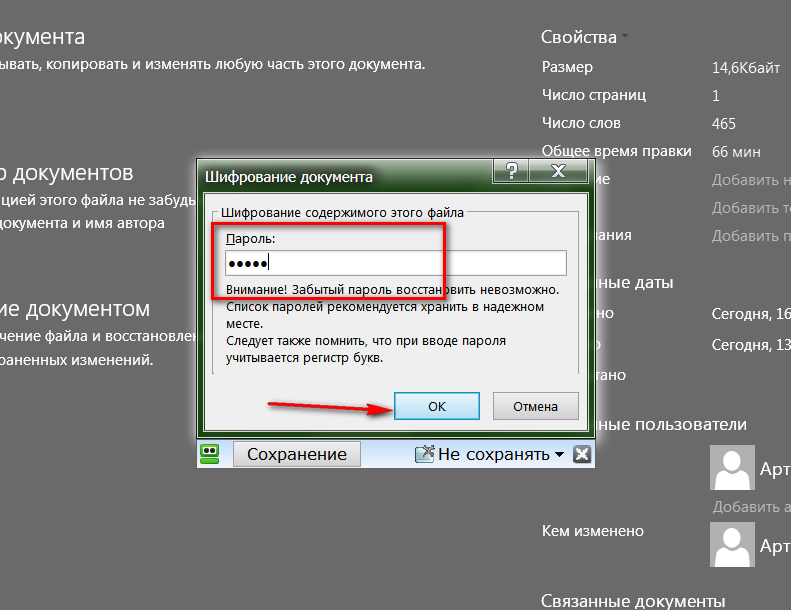
Entramos una contraseña
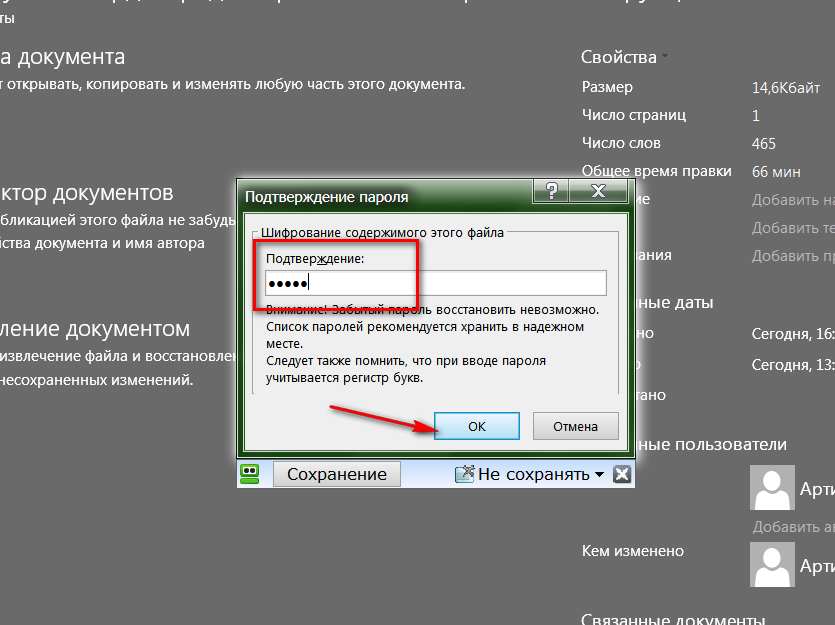
Confirmar la contraseña
- Al salir del documento, haga clic en " Ahorrar"Cambio
¿Cómo eliminar la protección de la "palabra" de la copia?
- Cuando intenta abrir el archivo cifrado por la forma anterior, el programa requerirá una entrada de contraseña. Ingresarlo.
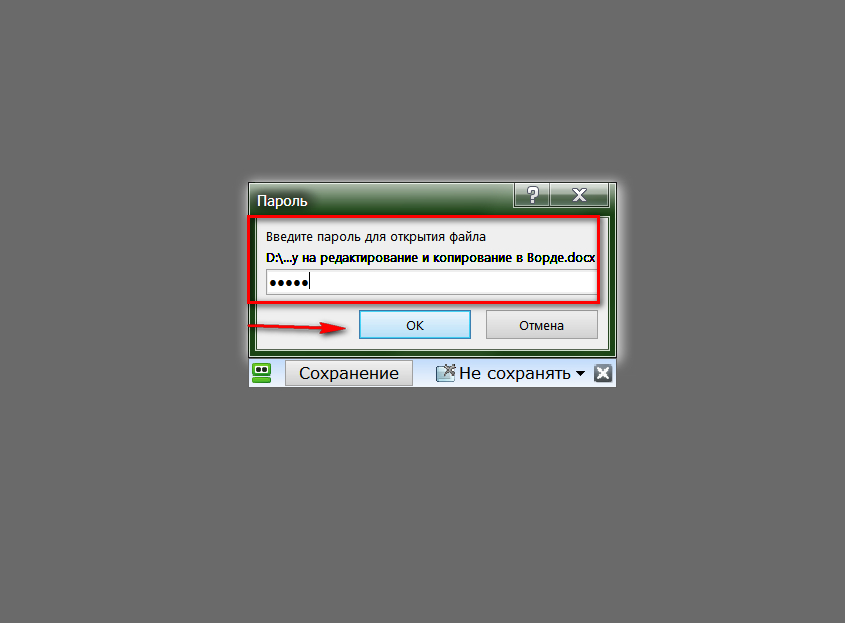
Ingrese la contraseña para ingresar al documento
- A continuación, ve a " Informacion del archivo", Prensa " Protección de documentos", En lo sucesivo - en" S ashiforn usando contraseña».
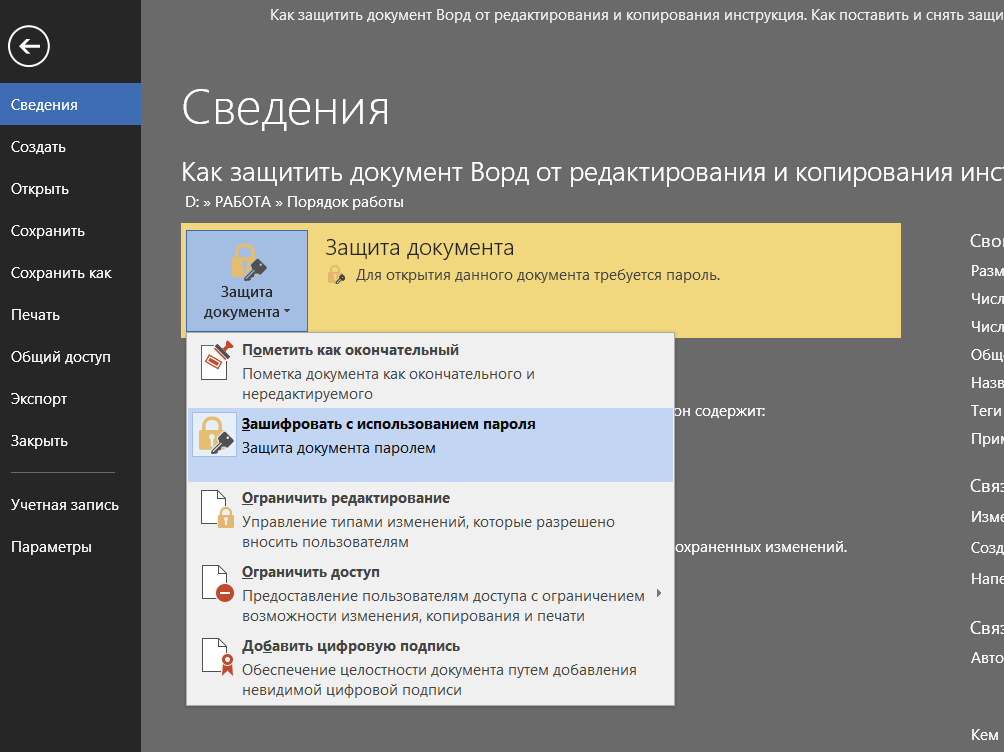
Presione nuevamente para "encantar a usar una contraseña"
- Ahora deje el cuadro de contraseña vacío y haga clic en " OK" Después de eso, se eliminará la contraseña para la protección del documento de copia.
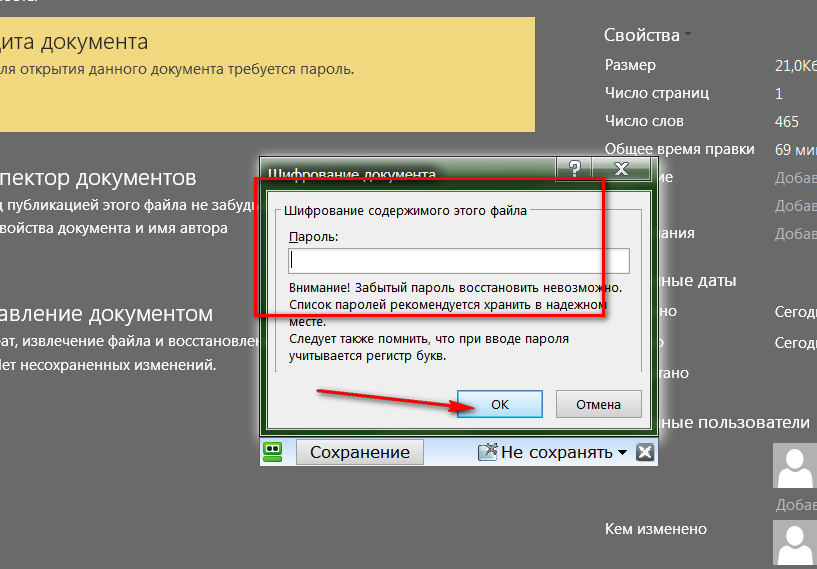
Campo "Contraseña" Dejar vacío
